라즈베리 파이4는 소형 컴퓨터로서 다양한 프로젝트와 학습용으로 널리 사용되고 있습니다. 이 소형 기기의 성능을 최대한 활용하려면 올바른 라즈베리 파이 SD 카드를 선택하는 것이 중요한데 특히 운영 체제와 데이터를 저장하는 핵심 부품으로, 용량, 속도 등급, 호환성 등 여러 가지 요소를 고려해야 합니다. 이 글에서는 라즈베리 파이4에 최적의 라즈베리 파이 SD 카드를 선택하는 방법과 설정, 그리고 흔히 발생하는 오류와 해결 방법에 대해 다루고자 합니다.
이 기사에서
라즈베리 파이4 SD 카드 선택 방법
라즈베리 파이4의 성능과 안정성을 극대화하기 위해 적절한 SD 카드를 선택하는 것은 매우 중요합니다. 다음은 라즈베리 파이4에 최적의 SD 카드를 선택하는 방법에 대한 가이드입니다.
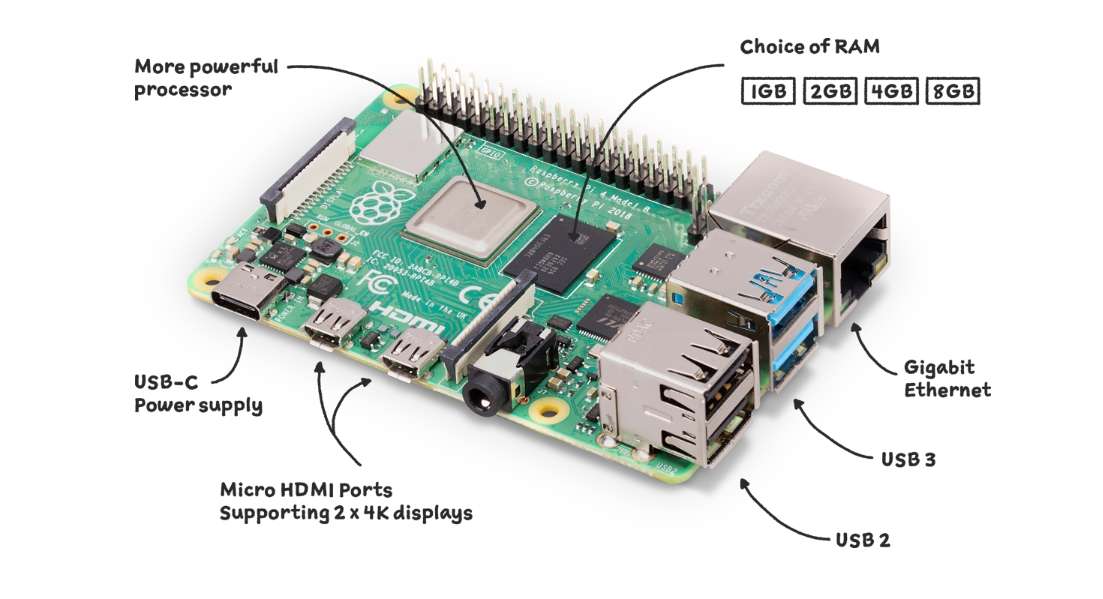
출처: Raspberry Pi
1. SD 카드 용량
라즈베리 파이 4의 SD 카드 용량은 사용 용도에 따라 달라집니다. 최소 8GB는 기본 운영 체제와 몇 가지 애플리케이션에 적합하며, 64GB 또는 128GB는 대부분의 사용자에게 충분한 저장 공간을 제공합니다. 최대 2TB까지 지원되므로 대용량 데이터 저장이나 복잡한 프로젝트에도 적합합니다.
2. SD 카드 속도 등급
UHS-I (Ultra High Speed): 최소한 UHS-I 속도 등급의 SD 카드를 선택하는 것이 좋습니다. UHS-I 카드는 빠른 읽기 및 쓰기 속도를 제공하여 시스템의 전반적인 성능을 향상시킵니다.
UHS-II: 더 높은 속도를 원한다면 UHS-II 등급의 SD 카드를 선택하세요. UHS-II 카드는 UHS-I보다 더 빠른 데이터 전송 속도를 제공하며, 특히 대용량 데이터를 자주 읽고 쓰는 경우에 유리합니다.
3. SD 카드 호환성
라즈베리 파이 4는 SDXC 카드를 지원하여 64GB 이상의 고용량 SD 카드를 사용할 수 있습니다. SD 카드를 포맷할 때는 FAT32 또는 exFAT 파일 시스템을 사용하는 것이 좋습니다. FAT32는 대부분의 운영 체제와 호환되며 안정적이고 빠른 데이터 접근을 제공하고, exFAT는 64GB 이상의 SD 카드에 적합하며 큰 파일을 다루는 데 용이합니다.
라즈베리 파이 SD 카드 오류 시 증상과 원인, 해결 방법
라즈베리 파이를 사용하다 보면 SD 카드와 관련된 다양한 오류가 발생할 수 있는데 아래는 라즈베리 파이 SD 카드 인식 오류의 증상, 원인, 그리고 해결 방법에 대한 자세한 설명입니다.
• 라즈베리 파이 SD 카드 인식 오류 증상
- 라즈베리 파이가 부팅 로고에서 멈추거나 재부팅을 반복하는 경우, 이는 운영 체제가 올바르게 로드되지 않음을 의미할 수 있습니다.
- 부팅 과정에서 모니터에 아무런 화면이 나타나지 않고, 신호가 없는 상태가 지속됩니다.
- 부팅 과정 중에 "kernel panic" 또는 "unable to mount root fs"와 같은 에러 메시지가 화면에 나타날 수 있습니다.
- 라즈베리 파이의 LED가 특정 패턴으로 깜빡이거나 아예 점등되지 않는 경우, 하드웨어 또는 SD 카드에 문제가 있음을 나타냅니다.
• 라즈베리 파이 SD 카드 인식 오류 원인
- SD 카드 손상: SD 카드가 물리적으로 손상되었거나 SD 카드의 수명이나 불안정한 전원 공급으로 인해 데이터가 손상된 경우, 부팅 실패가 발생할 수 있습니다.
- 운영 체제 미설치 또는 설치 오류: 운영 체제가 제대로 설치되지 않았거나 설치 과정에서 오류가 발생한 경우, 시스템이 부팅되지 않을 수 있습니다.
- 잘못된 파일 시스템: SD 카드가 라즈베리 파이와 호환되지 않는 파일 시스템으로 포맷된 경우, 부팅 과정에서 오류가 발생할 수 있습니다.
- 전원 공급 문제: 라즈베리 파이에 충분한 전원이 공급되지 않으면 부팅 실패가 발생할 수 있는데 이는 전원 어댑터의 출력이 부족하거나 전원 케이블의 문제가 원인일 수 있습니다.
- SD 카드 호환성 문제: 사용된 SD 카드가 라즈베리 파이와 호환되지 않는 경우, 부팅이 정상적으로 이루어지지 않을 수 있습니다.
- 부팅 순서 설정 문제: 부팅 순서 설정이 잘못되어 SD 카드에서 부팅되지 않는 경우로 BIOS 설정이나 부팅 로더 설정이 잘못되었을 때 발생할 수 있습니다.
• 라즈베리 파이 SD 카드 인식 오류 해결 방법
1. SD 카드 점검
예를 들어, 컴퓨터에 SD 카드를 연결하여 파일에 접근할 수 있는지 확인을 통해 다른 장치에서 SD 카드가 정상적으로 작동하는지 확인합니다.
SD 카드의 파일 시스템을 확인하고, 필요한 경우 FAT32 또는 exFAT 파일 시스템으로 포맷하는데 이를 위해 SD 카드 포맷터(SD Card Formatter)와 같은 소프트웨어를 사용할 수 있습니다.
2. 전원 공급 확인
라즈베리 파이에 충분한 전원이 공급되고 있는지 확인합니다. 권장되는 전원 어댑터를 사용하고, 전원 어댑터의 출력이 충분한지 확인합니다.
3. 부팅 순서 확인
BIOS 설정이나 부팅 로더 설정에서 라즈베리 파이의 부팅 순서 설정을 확인하고, SD 카드가 첫 번째 부팅 장치로 설정되어 있는지 확인합니다.
4. 운영 체제 재설치
4. 운영 체제 재설치
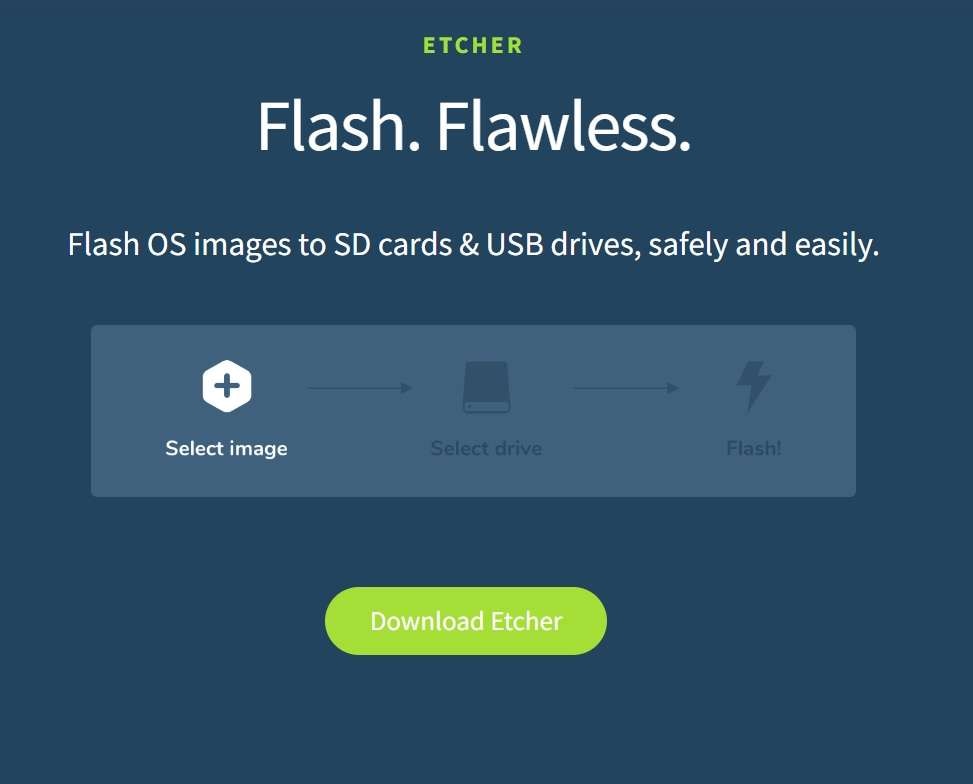
출처: balena
- 운영 체제 이미지를 다시 다운로드:
운영 체제 이미지를 다시 다운로드하고, SD 카드에 이미지를 다시 굽습니다. 다운로드 과정에서 파일이 손상되었을 수 있으므로, 신뢰할 수 있는 소스에서 이미지를 다운로드하세요.
- 라즈베리 파이의 하드웨어 점검
라즈베리 파이의 하드웨어가 정상적으로 작동하는지 점검합니다. 다른 SD 카드를 사용해 보거나, 라즈베리 파이의 다른 포트를 확인하여 문제가 있는지 점검합니다.
리커버릿으로 라즈베리 파이 sd 카드 데이터 손실 복구
원더쉐어 리커버릿(Recoverit)은 손상되거나 포맷된 라즈베리 파이 SD 카드에서 데이터를 복구하는 데 탁월한 데이터 복구 소프트웨어입니다. 이 프로그램은 사용하기 쉬운 인터페이스와 강력한 스캔 기능을 통해 삭제된 파일, 손상된 파일, 포맷된 파일 등을 복구할 수 있습니다. 라즈베리 파이 SD 카드의 데이터 손실 문제를 신속하고 효율적으로 해결할 수 있어 많은 사용자에게 추천됩니다.
복구 과정은 간단합니다. 먼저, SD 카드를 리더기에 삽입하여 컴퓨터에 연결합니다. 리커버릿 소프트웨어를 실행하고, 메인 화면에서 "외장 드라이브" 옵션을 선택하면 스캔이 시작됩니다.
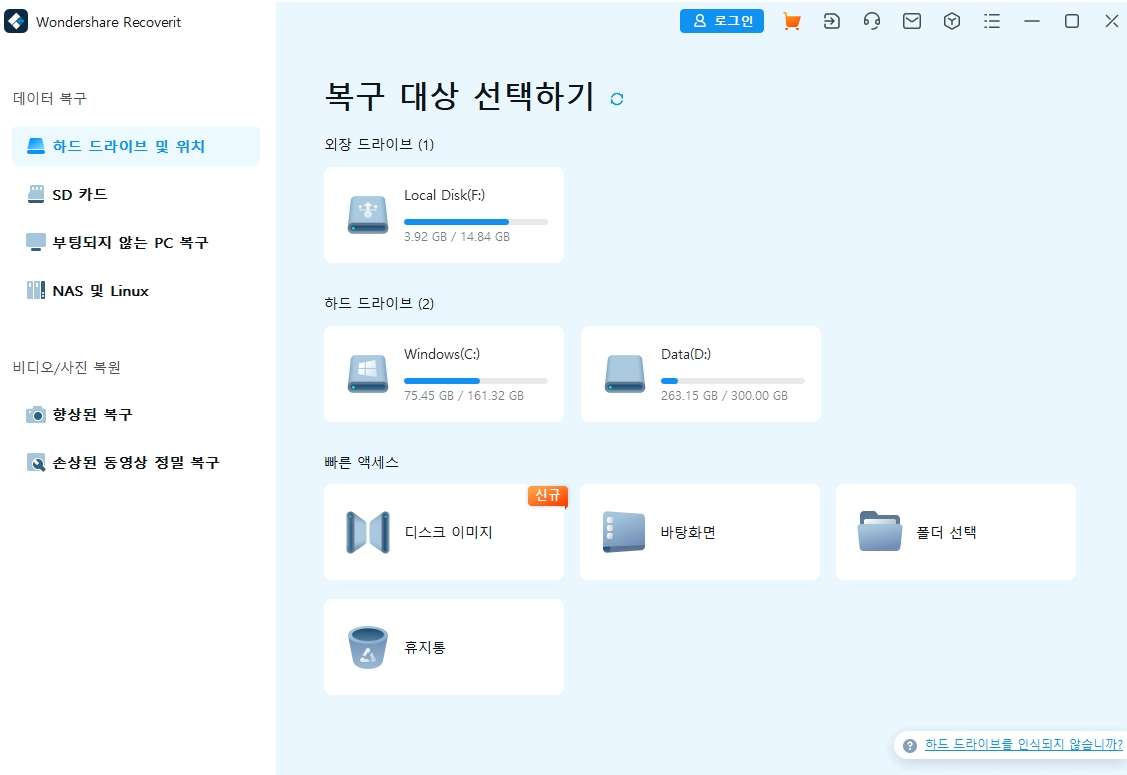
리커버릿이 SD 카드를 깊이 스캔하여 복구 가능한 파일을 찾습니다. 이 과정은 SD 카드의 용량과 손상 정도에 따라 시간이 걸릴 수 있습니다. 스캔이 완료되면 복구 가능한 파일 목록이 표시되는데 미리보기 기능을 사용하여 복구할 파일을 선택합니다.
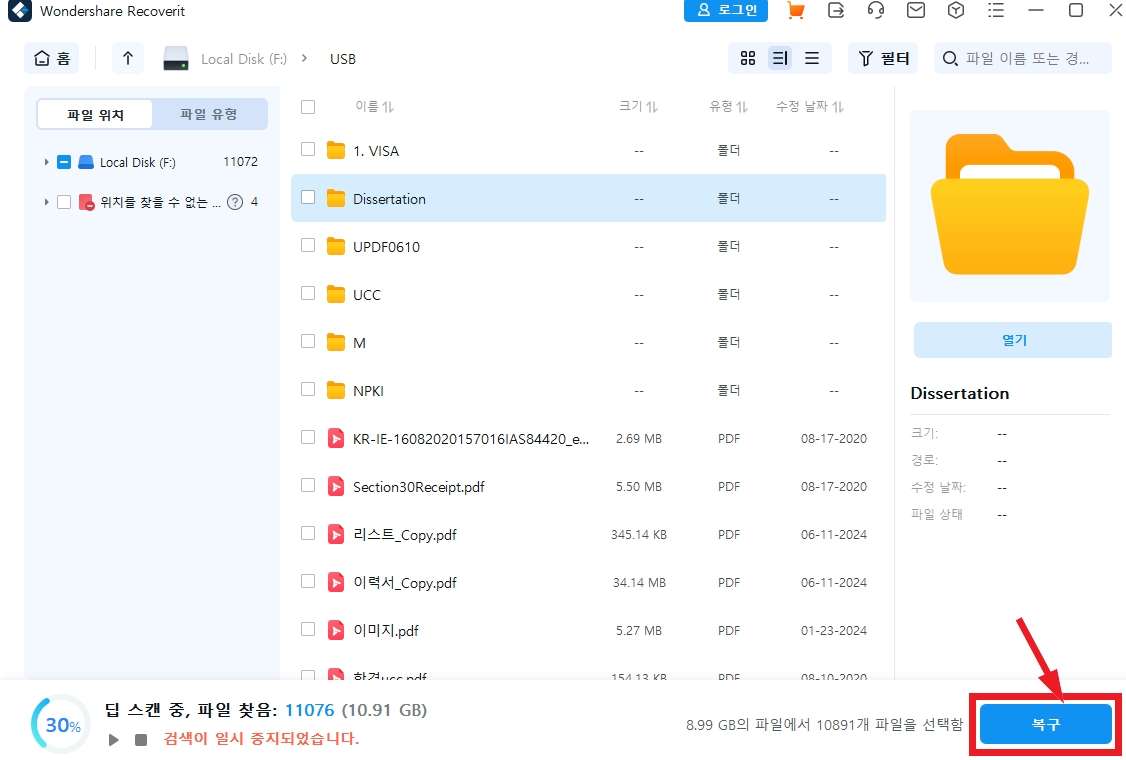
선택한 파일을 복구할 위치를 지정하고 "복구" 버튼을 클릭하여 파일을 저장합니다. 복구된 파일은 SD 카드가 아닌 다른 안전한 저장 장치에 저장하는 것이 좋습니다.
라즈베리 파이용 sd 카드 추천
1. Samsung EVO Plus microSDXC
Samsung EVO Plus microSDXC 카드는 라즈베리 파이4의 다양한 프로젝트에 이상적인 선택입니다. 이 카드는 빠른 읽기 및 쓰기 속도로 데이터 전송과 파일 처리가 신속하게 이루어져, 시스템 성능을 극대화할 수 있습니다.

출처: samsung
Samsung EVO Plus microSDXC 특징:
속도 등급: UHS-I
읽기 속도: 최대 100MB/s
쓰기 속도: 최대 90MB/s
내구성: 방수, 온도 저항, X선 저항, 자기 저항 기능
용량 옵션: 32GB, 64GB, 128GB, 256GB, 512GB 등 다양한 용량 선택 가능
2. Kingston Canvas Select Plus microSD
Kingston Canvas Select Plus microSD 카드는 합리적인 가격에 우수한 성능을 제공하는 제품으로, 라즈베리 파이4의 다양한 프로젝트에 적합합니다. 이 카드는 빠른 데이터 전송 속도와 높은 내구성을 자랑합니다.

출처: 네이버 쇼핑
Kingston Canvas Select Plus microSD 특징:
속도 등급: UHS-I
읽기 속도: 최대 100MB/s
쓰기 속도: 일반적으로 85MB/s
내구성: 충격 방지, 내온도성, 방수, X선 저항 기능
용량 옵션: 32GB, 64GB, 128GB, 256GB, 512GB
3. SanDisk Ultra microSDXC UHS-I
SanDisk Ultra microSDXC UHS-I 카드는 대용량 파일 저장 및 고해상도 동영상 재생에 적합한 제품으로, 라즈베리 파이4의 다양한 애플리케이션을 원활하게 실행할 수 있습니다. 빠른 읽기 속도와 뛰어난 내구성을 제공합니다.

출처: Western Digital.
SanDisk Ultra microSDXC UHS-I 특징:
속도 등급: UHS-I
읽기 속도: 최대 120MB/s
쓰기 속도: 일반적으로 85MB/s
내구성: 방수, 내온도성, 충격 방지, X선 저항 기능
용량 옵션: 32GB, 64GB, 128GB, 256GB, 400GB, 512GB, 1TB
라즈베리 파이 SD 카드 자주 묻는 질문
FAQ
-
라즈베리 파이 SD 카드의 수명을 연장하려면 어떻게 해야 하나요?
불필요한 쓰기 작업을 최소화하고, 정기적으로 백업을 수행하며, 고품질의 SD 카드를 사용하는 것이 좋습니다. 또한, 전원을 안정적으로 공급하여 갑작스러운 전원 차단을 피합니다. -
라즈베리 파이 SD 카드를 교체해야 하는 경우는 언제 인가요?
SD 카드가 손상되었거나 데이터 읽기/쓰기 속도가 현저히 느려질 때, 또는 오류가 자주 발생할 때 SD 카드를 교체하는 것이 좋습니다. 정기적인 백업을 통해 데이터를 보호하고 필요 시 새 SD 카드로 교체하세요. -
라즈베리 파이 SD 카드에서 데이터를 복구하는 방법은 무엇인가요?
원더쉐어 리커버릿과 같은 데이터 복구 소프트웨어를 사용하여 손실된 데이터를 복구할 수 있습니다. SD 카드를 컴퓨터에 연결하고 소프트웨어를 통해 스캔하여 복구 가능한 파일을 찾아 복구합니다.
마지막으로
라즈베리 파이 SD 카드의 성능을 최적화하기 위해서는 적절한 선택이 필수적입니다. 용량, 속도 등급, 호환성을 고려하여 신뢰할 수 있는 브랜드의 SD 카드를 선택하고, 올바르게 설정함으로써 안정적이고 효율적인 시스템을 구축할 수 있습니다. 이 글을 통해 라즈베리 파이 SD 카드를 최대한 활용하시길 바랍니다.

 ChatGPT
ChatGPT
 Perplexity
Perplexity
 Google AI Mode
Google AI Mode
 Grok
Grok























